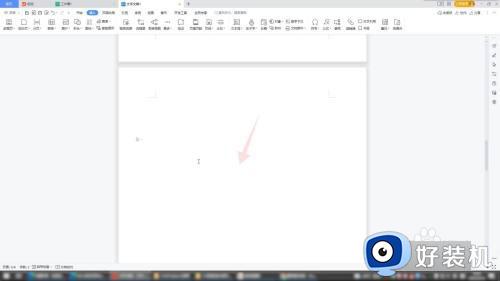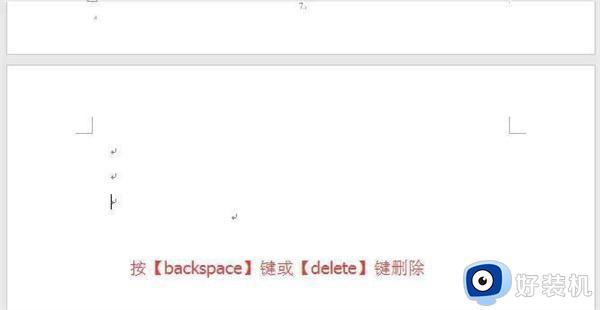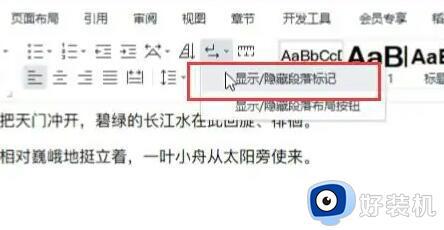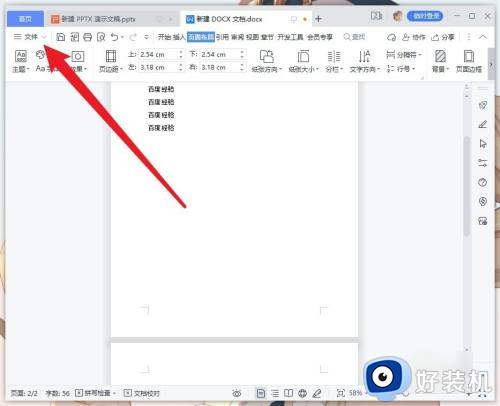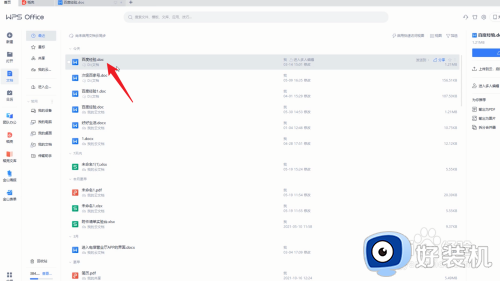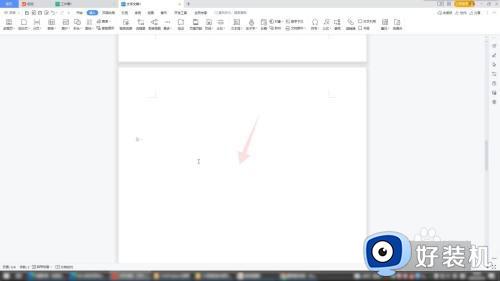怎么删除文档的空白页 怎么删除word里的空白页
我们在使用word制作文档的时候,经常会因为一些操作导致空白页的出现,这些空白页有的直接按退格键或删除键会消失,不过很多空白页相当顽固删不掉,那么这时候怎么删除文档的空白页呢?删除的方法有很多种,下面小编就来和大家介绍怎么删除word里的空白页的方法。
word文档删除空白页方法:
1、Backspace或Delete键删除
当空白页中存在段落标记或者换行标记,只需将鼠标光标定位到最后一页,按【Backspace键】或【Delete键】进行删除。
如果换行符比较多,那么按住鼠标左键。从前一页最后一个字的地方开始,拖动鼠标选中后面的所有标记,然后按【Backspace键】或【Delete键】,即可将空白页面删除。
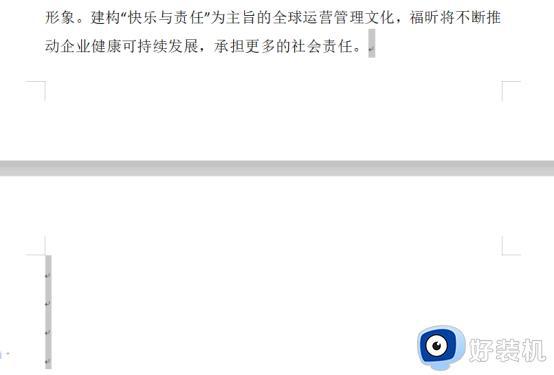
2、删除Word分页符
点击功能区【段落】中的【小双箭头】,显示文章中的段落标记,就能看到是否有分页符的存在。
如果是因为分页符,那么用鼠标选中分页符和换行标记,然后按【Backspace键】或【Delete键】,即可将空白页面删除。
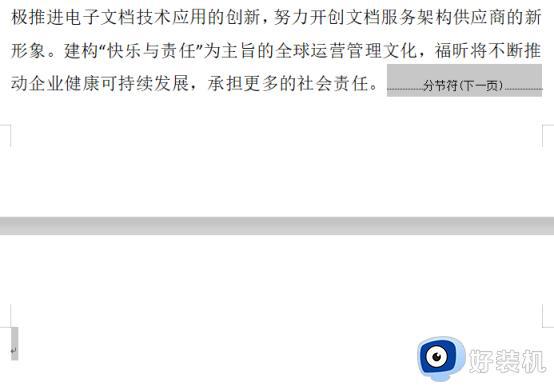
3、替换法删除空白页
如果文档中有多个空白页需要删除,我们可以利用查找替换来实现。
使用Word快捷键【Ctrl+H】打开查找替换窗口,在【查找内容】里面输入:^m
或者点击【高级】,在【特殊格式】中选择【手动分页符】。然后单击【全部替换】即可删除所有空白页。
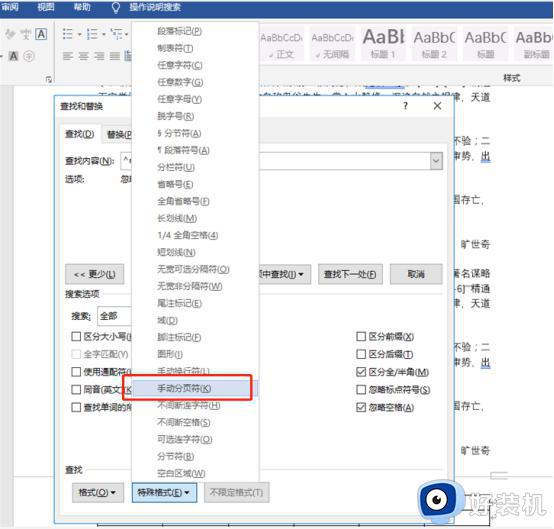
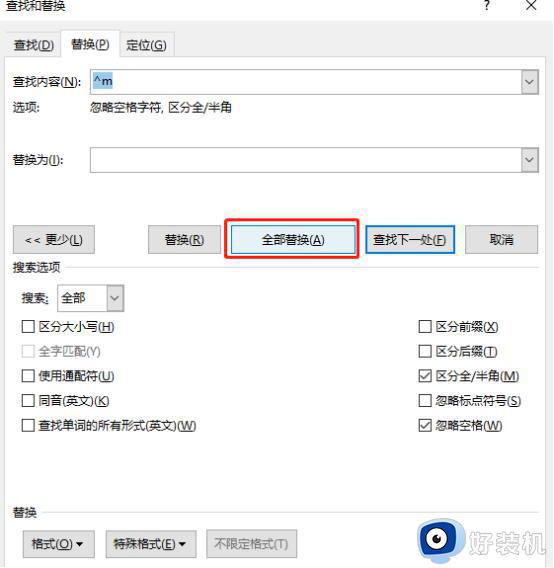
4、调整行间距删除空白页
当文档空白页的上一页是以表格结尾,那么就可以通过这个方法来删除空白页。
首先我们可以尝试将表格稍微缩小一下,或者向上移动一下,然后在用【Backspace键】或【Delete键】删除,无法进行上述操作的情况下再用下面的方法。
将鼠标光标定位到空白页处,单击鼠标右键,点击展开功能中的【段落】,选择【行距】为【固定值】,将行间距设置为【1磅】,点击【确定】按钮即可将空白页删除。
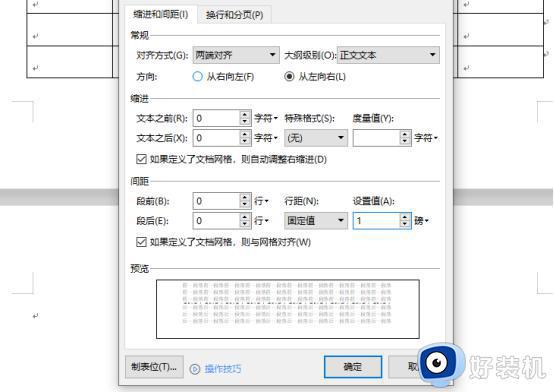
5、复制粘贴删除法
当你觉得这些办法都搞不定的时候,这个方法会显得非常简单。
首先新建一个Word文档,在原有文档中,把除最后一页外的内容全部复制,然后粘贴到新的文档中,保存文档后删除原有文档即可。
以上就是关于怎么删除文档的空白页的操作步骤,如果你遇到word文档有空白页面,就可以按照上面小编提供的方法来删除,希望对大家有帮助。